
Editor PHP Xinyi membawakan anda cara menukar lokasi folder sementara dalam Win10. Dalam sistem Win10, folder sementara disimpan dalam pemacu C cakera sistem secara lalai, dan apabila masa penggunaan meningkat, fail sementara akan terkumpul secara beransur-ansur, mengakibatkan ruang cakera sistem tidak mencukupi. Untuk menyelesaikan masalah ini, kami boleh menukar lokasi folder sementara kepada partition cakera lain. Di bawah, kami akan memperkenalkan secara terperinci cara mengubah suai laluan folder sementara dalam Win10 supaya ruang cakera sistem anda boleh dikeluarkan dengan berkesan.
Cara mengubah suai laluan folder sementara dalam Win10
1 Klik kanan ikon [PC ini], klik kanan dan pilih pilihan [Properties] dalam menu yang terbuka.
2. Seperti yang ditunjukkan dalam gambar, pada halaman sistem yang dibuka, klik pilihan [Tetapan Sistem Lanjutan] di sudut kiri atas.
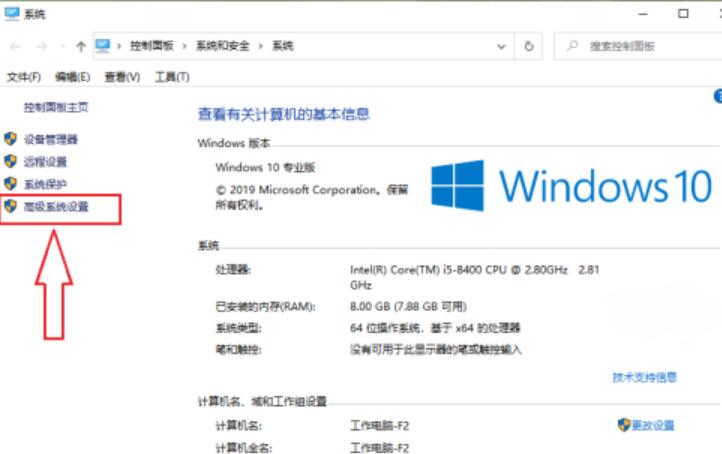
3 Dalam tetingkap sifat sistem pop timbul, tukar kepada pilihan [Lanjutan] di bahagian atas.
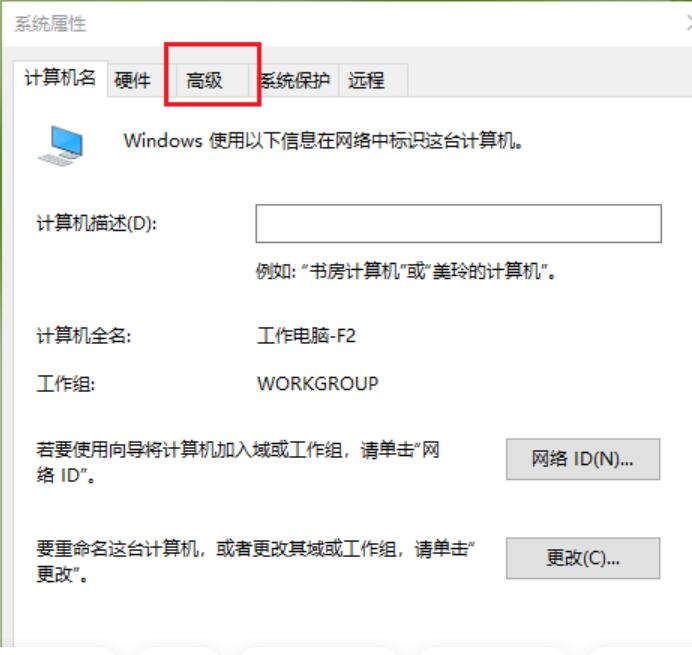
4 Kemudian klik butang [Pembolehubah Persekitaran] di sudut kanan bawah.
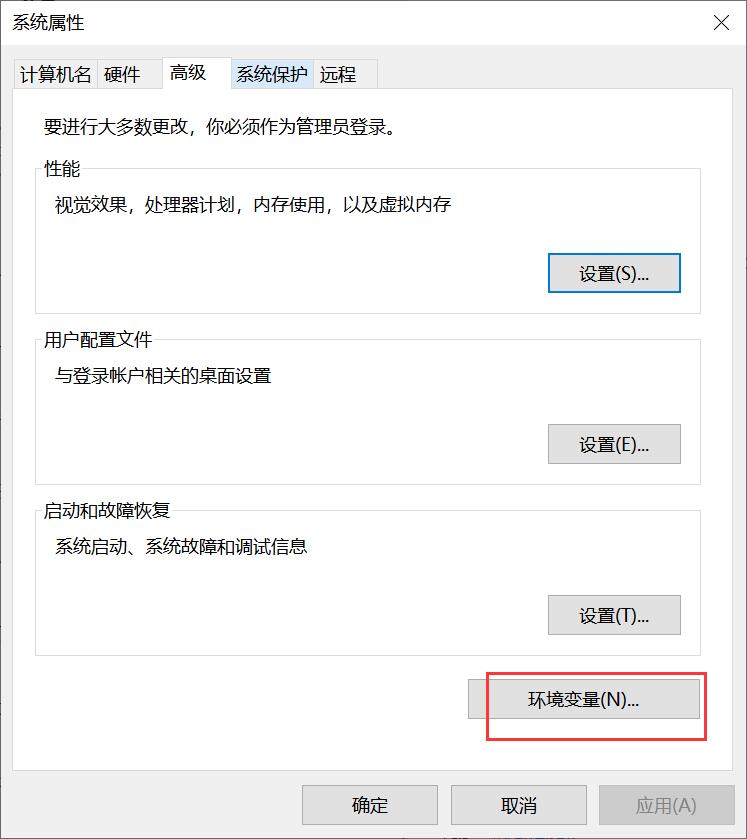
5 Dalam tetingkap pembolehubah persekitaran pop timbul, pilih "TEMP" dalam senarai pembolehubah pengguna dan klik butang [Edit] di sebelah kanan.
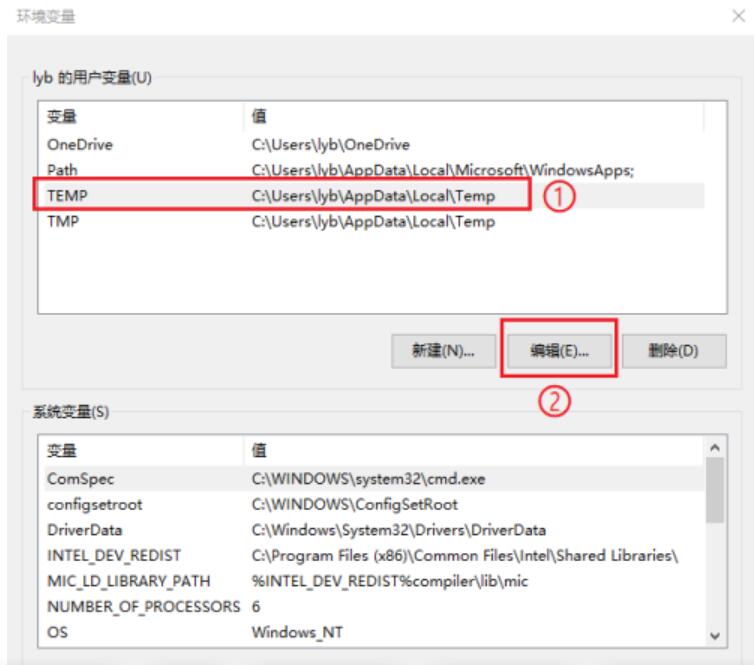
6. Dalam tetingkap timbul, klik butang [Semak Imbas Fail] di bahagian bawah.
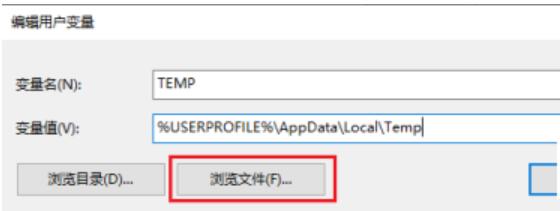
7 Dalam tetingkap pop timbul, kita boleh memilih laluan yang ingin kita ubah suai Ambil "G: System Temporary Files" sebagai contoh, klik butang [Buka].
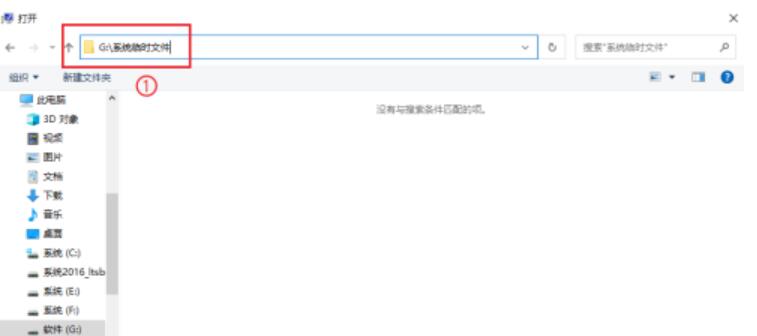
8 Kemudian, klik butang [OK].
9 Seterusnya, gunakan kaedah yang sama Selepas memilih "TMP", klik Edit, kemudian dalam tetingkap yang terbuka, klik butang Semak Imbas Fail dan tukar laluan kepada "G: System Temporary Files".
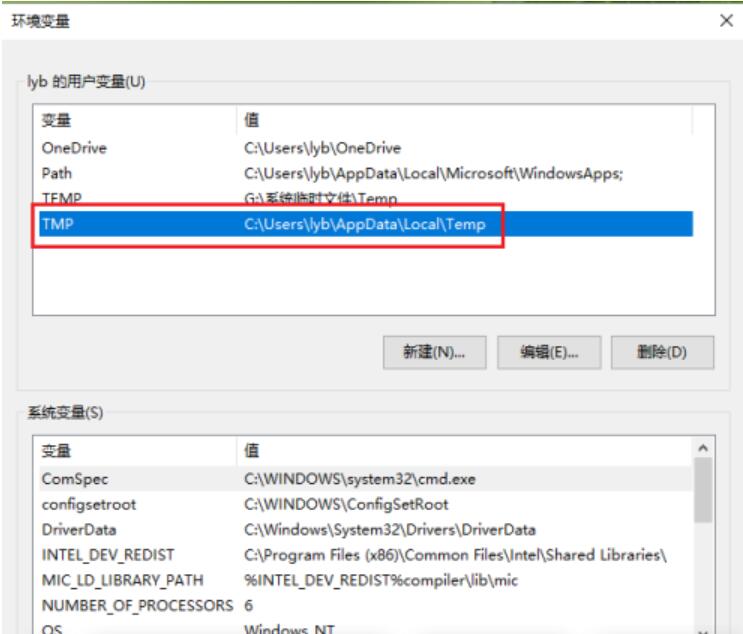
10 Akhir sekali, klik [OK] untuk melengkapkan tetapan.
Atas ialah kandungan terperinci Bagaimana untuk menukar lokasi folder sementara dalam win10? Bagaimana untuk mengubah suai laluan folder sementara dalam Win10. Untuk maklumat lanjut, sila ikut artikel berkaitan lain di laman web China PHP!
 suis bluetooth win10 tiada
suis bluetooth win10 tiada
 Mengapakah semua ikon di penjuru kanan sebelah bawah win10 muncul?
Mengapakah semua ikon di penjuru kanan sebelah bawah win10 muncul?
 Perbezaan antara tidur win10 dan hibernasi
Perbezaan antara tidur win10 dan hibernasi
 Win10 menjeda kemas kini
Win10 menjeda kemas kini
 Perkara yang perlu dilakukan jika suis Bluetooth tiada dalam Windows 10
Perkara yang perlu dilakukan jika suis Bluetooth tiada dalam Windows 10
 win10 menyambung ke pencetak kongsi
win10 menyambung ke pencetak kongsi
 Bersihkan sampah dalam win10
Bersihkan sampah dalam win10
 Bagaimana untuk berkongsi pencetak dalam win10
Bagaimana untuk berkongsi pencetak dalam win10




